Windows7 JAVAがインストールできない場合の解決方法
Windows7でJAVAがインストールできない場合があると思います。
その解決方法です。(自分用メモ)結構ググっても、しっくりくる解決方法がなかったので、自分用にまとめてみました。
メーカーの用に細かく解説はできませんが、要点を書いているつもりですので、JAVAがインストールできない方の参考になればと思います。
さて、インストールするにあたって、基本的には検索サイトから「JAVA」あたりを入力して検索すると思います。すると、当然検索結果でJAVAのサイトが表示されます。おそらくは以下のURLです。
無料Javaソフトウェアをダウンロード
でここをクリックすると
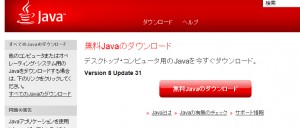
こんな感じが表示されると思います。
で、当然【無料のJAVAのダウンロード】をクリックして「実行」とか「保存」とかしてインストールすると思います。ですが、できないからこのページを見ていると思います。
では、次のURLをクリックしてください。
http://www.oracle.com/technetwork/jp/java/index.html
以下のような画面(2015年2月近辺のキャプチャ)になります。
赤い矢印(この記事書いている辞典では Java SE 8 Update 31)が最新なのでクリックしてください。クリックすると以下のような画面(2015年2月近辺のキャプチャ)になります。
次に赤い矢印をクリックしてください。以下のような画面(2015年2月近辺のキャプチャ)になると思います。
次に【 Accept License Agreement 】のラジオボタンにチェックを入れてください。画面キャプチャの赤い矢印のとこです。あとはお好みのOSによって選んでいただくようになります。Windows7 32bitの場合は赤いアンダーラインのexeファイルを落とした後に実行してください。自分のPCのOSが32bitか64bitかはコンピューターのプロパティで調べることできると思います。
以上です。おそらくこれで解決できると思いますので、インストールできない方の参考になればと思います。
お約束ですが、インストールなどは自己責任でお願いします。
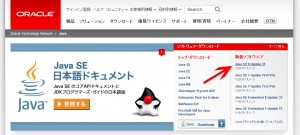
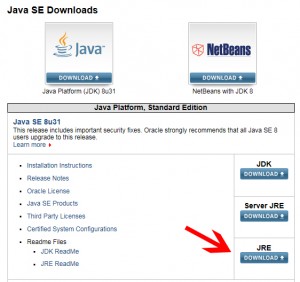
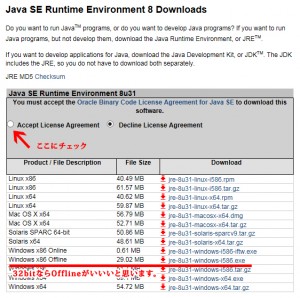
有難うございました。
javaのインストールが出来なくて困り果てていました。
ご教示いただいた方法でインストールはできましたが、実際にjava を使用するには至りませんでした。
改めてjavaをインストールすると、「コピー先フォルダー」というページがでて「このフォルダは空ではありません。空のフォルダを選択してください。」というメッセージがで、更に進むと「1603 エラーコード」なるものが現われ、行き止まり状態になります。
何か解決方法はありませんでしょうか?
ちなみに旧バージョンは削除済みです。PCは、windows7 64ビット仕様です。